 اس ٹیوٹوریل میں بتایا گیا ہے کہ ایپل کو زبردستی دوبارہ شروع کرنے کا طریقہ آئی فون 6s اور اس سے پہلے کے ماڈلز، اور اگر ضرورت ہو تو آپ کے آلے کو خراب کرنے کے لیے ڈیوائس فرم ویئر اپ گریڈ (DFU) موڈ کو کیسے چالو کیا جائے۔
اس ٹیوٹوریل میں بتایا گیا ہے کہ ایپل کو زبردستی دوبارہ شروع کرنے کا طریقہ آئی فون 6s اور اس سے پہلے کے ماڈلز، اور اگر ضرورت ہو تو آپ کے آلے کو خراب کرنے کے لیے ڈیوائس فرم ویئر اپ گریڈ (DFU) موڈ کو کیسے چالو کیا جائے۔
نیا آئی پیڈ پرو کب سامنے آرہا ہے۔
ایک ہارڈ ری سیٹ بنیادی طور پر آپ کے iPhone کو زبردستی ریبوٹ کرتا ہے، جو مفید ہے اگر آلہ منجمد ہو رہا ہو، غلطیاں پیدا کر رہا ہو، یا مکمل طور پر جواب دینا بند کر دیا ہو۔ DFU موڈ، دوسری طرف، ایک iPhone کو بحال کرتا ہے۔ اگر ایک ری سیٹ یا معیاری ریکوری موڈ اس مسئلے کو حل نہیں کرتا جس کا آپ سامنا کر رہے ہیں۔
DFU موڈ آلہ کو iTunes کے ساتھ انٹرفیس کرنے، فرم ویئر کو اپ ڈیٹ کرنے اور آخری ڈاؤن لوڈ کردہ ورژن کو خود بخود انسٹال کیے بغیر OS کو بحال کرنے دیتا ہے۔ یہ iOS کے پرانے ورژن انسٹال کرنے کے لیے مفید ہے اگر بیٹا میں خرابی ہو، یا اگر جیل بریک خراب ہو جائے۔
آئی فون 6s اور اس سے پہلے کے ماڈلز کو ہارڈ ری سیٹ کرنے کا طریقہ
- iPhone کو دبائیں اور دبائے رکھیں سلیپ/ویک بٹن ہینڈ سیٹ کے دائیں جانب۔
- کے ساتہ سلیپ/ویک بٹن پھر بھی دبائے رکھیں، دبائیں اور دبائے رکھیں ہوم بٹن ہینڈ سیٹ کے سامنے.
- جب تک ڈسپلے خالی رہے دونوں بٹنوں کو پکڑتے رہیں، جب تک کہ یہ Apple لوگو کے دکھائے جانے کے ساتھ واپس نہ آجائے۔
آئی فون 6s اور اس سے قبل ڈی ایف یو موڈ کو کیسے چالو کریں۔
- اپنے iPhone کو بند کر دیں۔ اور اسے لائٹننگ سے USB کیبل کا استعمال کرتے ہوئے کمپیوٹر سے جوڑیں، اور یقینی بنائیں کہ iTunes چل رہا ہے۔
- دبائیں اور دبا کر رکھیں سلیپ/ویک بٹن تین سیکنڈ کے لیے ہینڈ سیٹ پر۔
- کے ساتہ سلیپ/ویک بٹن پھر بھی دبائے رکھیں، دبائیں اور دبائے رکھیں ہوم بٹن ، اور دونوں کو 10 سیکنڈ تک پکڑے رکھیں۔ اسکرین پوری جگہ خالی رہنی چاہیے، اس لیے اگر آپ ایپل کا لوگو دکھائے ہوئے دیکھتے ہیں، تو آپ نے بٹن کو کافی دیر تک تھام رکھا ہے اور اس عمل کو دوبارہ شروع کرنے کی ضرورت ہوگی۔
- جاری کریں۔ سلیپ/ویک بٹن ، لیکن تھامے رکھیں ہوم بٹن تقریبا 5 سیکنڈ کے لئے. دوبارہ، اگر آپ کا فون آئی ٹیونز میں پلگ ان اسکرین دکھاتا ہے، تو آپ نے بہت لمبا دبا رکھا ہے اور دوبارہ شروع کرنے کی ضرورت ہے۔
- اگر آپ نے پچھلے مراحل کو درست طریقے سے انجام دیا ہے اور آپ کے فون کی اسکرین خالی رہی ہے، تو آپ کے کمپیوٹر پر ایک ڈائیلاگ پرامپٹ ظاہر ہونا چاہیے کہ 'iTunes نے ایک iPhone کا پتہ لگایا ہے۔ ریکوری موڈ میں آپ کو اس iPhone کو بحال کرنا ہوگا۔ اس سے پہلے کہ اسے آئی ٹیونز کے ساتھ استعمال کیا جا سکے۔'
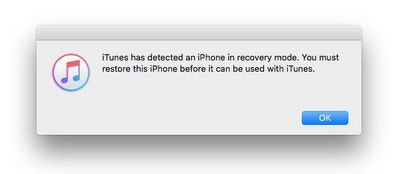
iTunes' iPhone ڈیوائس اسکرین کو فون کو iPhone ریکوری موڈ، اس پیغام کے ساتھ: 'اگر آپ اپنے iPhone کے ساتھ مسائل کا سامنا کر رہے ہیں، تو آپ iPhone کو بحال کریں پر کلک کر کے اس کی اصل سیٹنگز کو بحال کر سکتے ہیں۔'

DFU وضع سے باہر نکلنے کے لیے، بس دونوں کو دبائے رکھیں ہوم بٹن اور سلیپ/ویک بٹن جب تک کہ ایپل کا لوگو آپ کے iPhone کی سکرین پر ظاہر نہ ہو۔

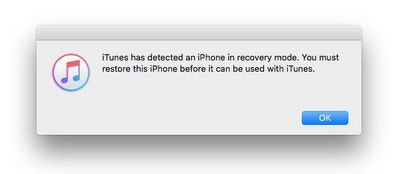
مقبول خطوط